
De flesta människor backa upp sina iPhones eller iPads till iCloud, men det är inte helt privat: Apple har alltid nyckeln så att det kan hjälpa om du glömt lösenordet. Om du vill ha en verkligt säker enhet backup och du har en Windows-maskin, behöver du iTunes . (Mac-användare kan säkerhetskopiera från Finder.) Så här.
Hur man gör krypterade lokala säkerhetskopior iTunes
Först installera iTunes för Windows om du inte har det redan. Du kan Ladda ner det gratis genom Microsoft Store för Windows 10. När det är installerat, starta iTunes.
Anslut din iPhone eller iPad till din Windows 10 PC med lämplig USB-to-blixt kabel. När du tillfrågas om du vill låta datorn för att komma åt enheten, klicka på ”Fortsätt”.
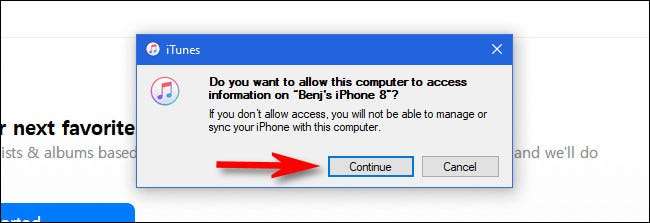
När enheten frågar efter det, ange ditt lösenord på din iPhone eller iPad skärmen för att lita på datorn. Efter datorn känner igen enheten, ser du en liten ikon enhet (som ser ut som en iPhone eller iPad) upp i verktygsfältet. Klicka på det.

Du ser en iTunes skärmen med allmän information om enheten (Om du inte ser det, klicka på ”Summary” i sidofältet.) I Säkerhetskopior avsnittet lokalisera ”automatiskt Back Up” header och placera en bock bredvid ” Kryptera lokala backup.”
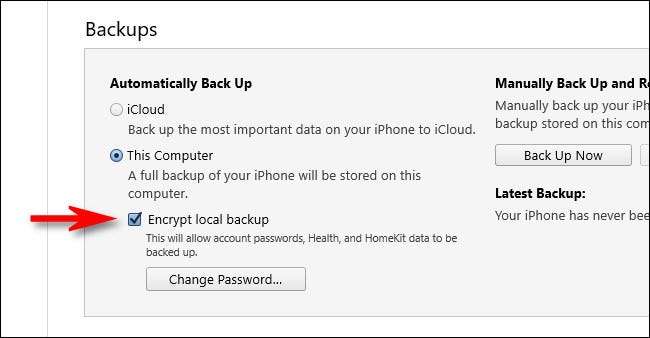
När du kryssar i rutan, kommer iTunes att fråga efter ett lösenord. Detta lösenord kommer att låsa upp krypterad backup i framtiden, så ange en stark en och se till att du inte kommer att glömma det (eller lägga den i en lösenordshanterare ).
Varning: Om du har glömt lösenordet, kommer du inte att kunna återställa din backup eller på annat sätt komma åt innehållet.
RELATERAD: Varför ska du använda en lösenordshanterare och hur du ska komma igång
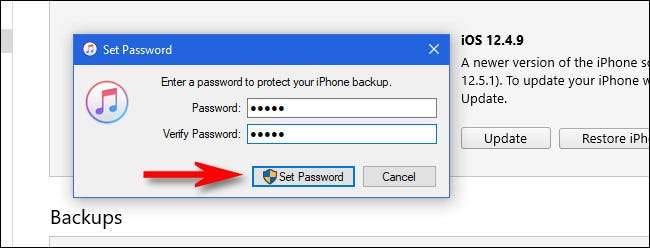
Efter det, lokalisera ”manuellt Back Up and Restore” och klicka på ”Back Up Now” -knappen.
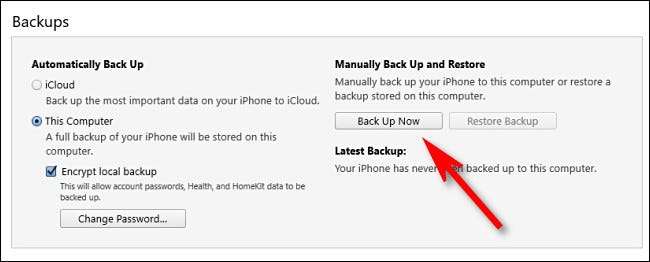
Förutsatt att du har tillräckligt med ledigt utrymme på Windows PC, kommer backup börjar. Om du har en hel del data på din iPhone eller iPad kan säkerhetskopieringen ta ett tag, så ha tålamod. När processen är klar, kan du säkert koppla din iPhone eller iPad från datorn.
Återställa en krypterad iPhone eller iPad Backup
Till återställa en krypterad iPhone eller iPad backup på din Windows 10 PC, starta iTunes och koppla in enheten. Klicka på ikonen för enheten i iTunes verktygsfält som ser ut som en iPhone eller iPad.

På enheten sammanfattningssida, lokalisera ”manuellt Back Up and Restore” -avsnittet. Klicka på knappen ”Backup Restore”.
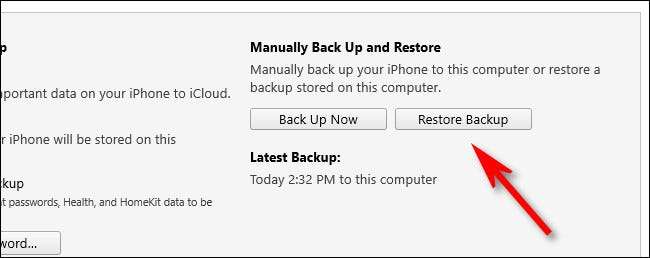
I ett popup-fönster, kommer iTunes att be dig att välja vilken säkerhetskopia du vill återställa . Välj den du vill återställa från rullgardinsmenyn, klicka sedan på ”Återställ”.
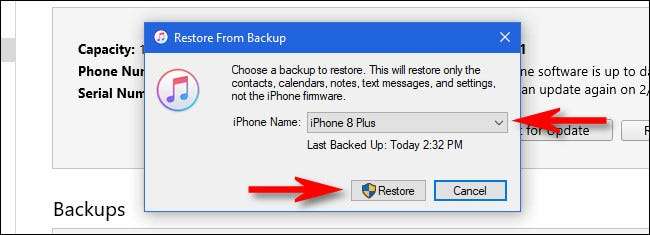
Eftersom din backup krypteras kommer iTunes nästa ber dig att ange ditt reservlösenord. Detta är det lösenord du ställer in tidigare (se ovan) när du först gjort den krypterade säkerhetskopieringen. Skriv lösenordet och klicka sedan på ”OK”.
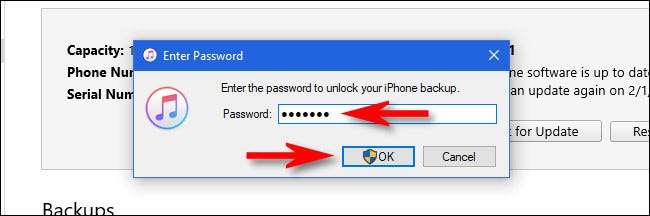
Efter det kommer iTunes återställa säkerhetskopian till enheten. Det kan ta ett tag, så ha tålamod. När det är gjort, kan du säkert koppla din iPhone eller iPad från datorn.
RELATERAD: Så här säkerhetskopierar du din iPhone med iTunes (och när du borde)







